Cara Mudah Instal Ulang Windows Menggunakan Flashdisk
Apakah Anda ingin memperbarui sistem operasi Windows Anda atau mengatasi masalah di sistem operasi Windows Anda? Jangan khawatir, karena kami akan memberikan cara mudah untuk menginstal ulang Windows menggunakan flashdisk.
Langkah 1: Download File ISO Windows
Langkah pertama adalah mengunduh file ISO Windows. Anda dapat mengakses situs web Microsoft untuk mengunduh Windows dengan klik link berikut: https://www.microsoft.com/en-us/software-download/windows10ISO
Langkah 2: Persiapkan Flashdisk Anda
Anda harus menyiapkan flashdisk berukuran minimal 8 GB. Selain itu, perlu diingat bahwa flashdisk Anda akan sepenuhnya diformat, jadi pastikan Anda membuat cadangan data penting Anda sebelum melanjutkan. Kemudian, Anda harus memformat flashdisk Anda dengan sistem NTFS dan panggil drive-nya “WINSTALL”. Untuk melakukan ini, masukkan flashdisk Anda ke dalam komputer Anda, klik kanan pada drive flashdisk, dan pilih “Format.”
Langkah 3: Buat USB Bootable
Anda dapat membuat USB bootable menggunakan aplikasi pihak ketiga seperti Rufus atau WinToUSB. Anda dapat mengunduh Rufus dari situs web mereka di https://rufus.ie/ dan WinToUSB dari situs web mereka di https://www.easyuefi.com/wintousb/. Setelah mengunduh dan menginstal aplikasi yang Anda pilih, buka aplikasi tersebut, lalu klik “Browse” untuk memilih file ISO Windows yang sudah Anda download. Setelah memilih file ISO, pastikan flashdisk Anda dipilih sebagai perangkat bootable di aplikasi tersebut, lalu klik “Start” untuk memulai proses pembuatan USB bootable.
Langkah 4: Instal Ulang Windows dengan Flashdisk
Setelah membuat USB bootable, masukkan USB bootable ke dalam komputer Anda dan boot dari USB bootable tersebut. Tekan tombol yang sesuai (biasanya F2, F12, DEL) pada boot screen untuk memasuki BIOS atau UEFI. Pada pengaturan BIOS atau UEFI, cari menu “Boot” dan pastikan perangkat USB bootable Anda ditemukan. Setelah menemukan perangkat USB bootable, pindahkan perangkat boot primary Anda ke perangkat USB bootable tersebut. Setelah itu, cukup ikuti petunjuk pada layar untuk menyelesaikan instalasi ulang Windows Anda.
FAQ
1. Apa yang harus saya lakukan jika proses instalasi Windows tidak berhasil?
Jika proses instalasi Windows tidak berhasil, pertama-tama periksa apakah flashdisk Anda telah diruji coba di komputer lain. Jika flashdisk berhasil, kemungkinan masalahnya adalah masalah pada laptop atau komputer Anda. Coba lakukan pengaturan ulang BIOS atau UEFI Anda dan coba lagi. Jika masalahnya bertahan, coba uninstall dan install kembali aplikasi pembuatan USB bootable.
2. Bagaimana cara menginstal ulang Windows tanpa melalui flashdisk?
Anda dapat menginstal ulang Windows tanpa menggunakan flashdisk dengan mengunduh file ISO Windows dan membuatnya menjadi media instalasi dengan DVD. Anda dapat membakar file ISO pada DVD dan menggunakan DVD bootable untuk melakukan instalasi ulang Windows pada komputer Anda.
Video Tutorial
Berikut adalah video tutorial lengkap tentang cara mudah menginstal ulang Windows menggunakan flashdisk:
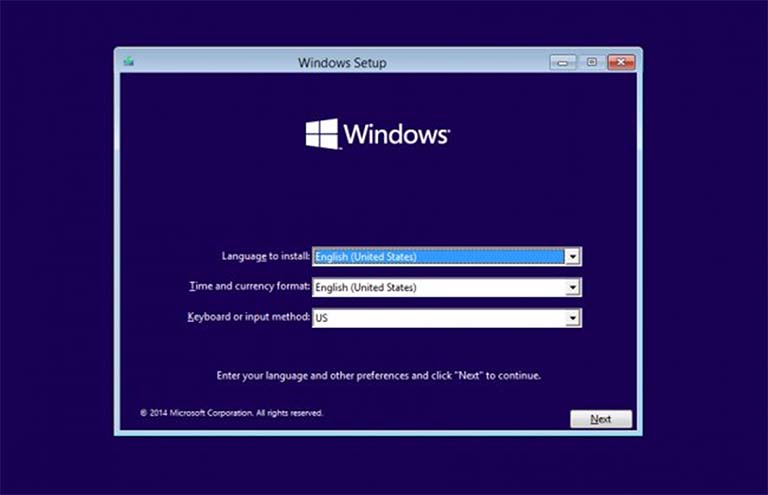

+Dengan+Flashdisk.jpg)
